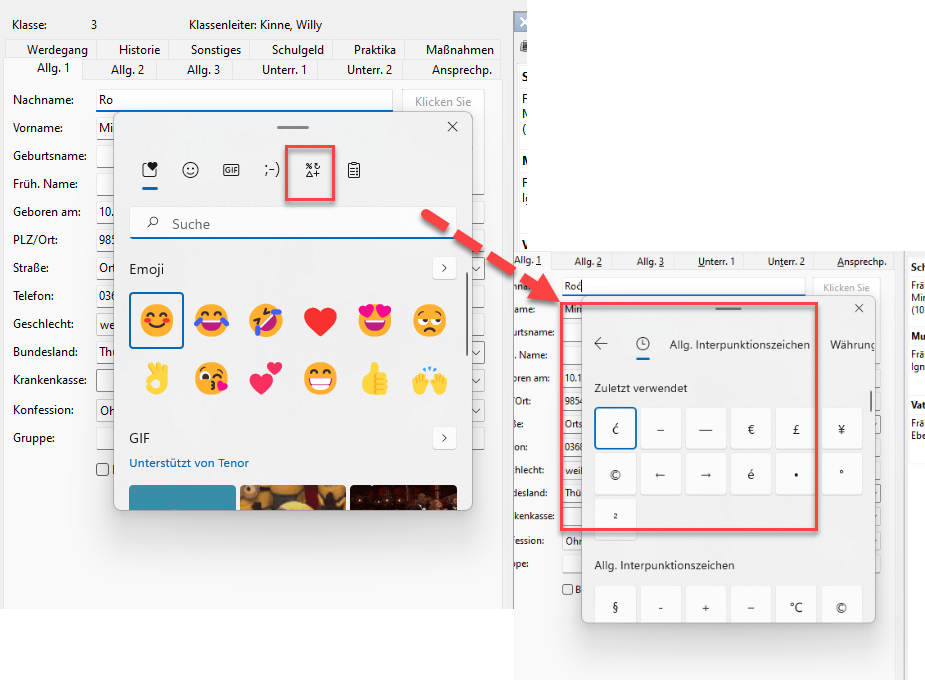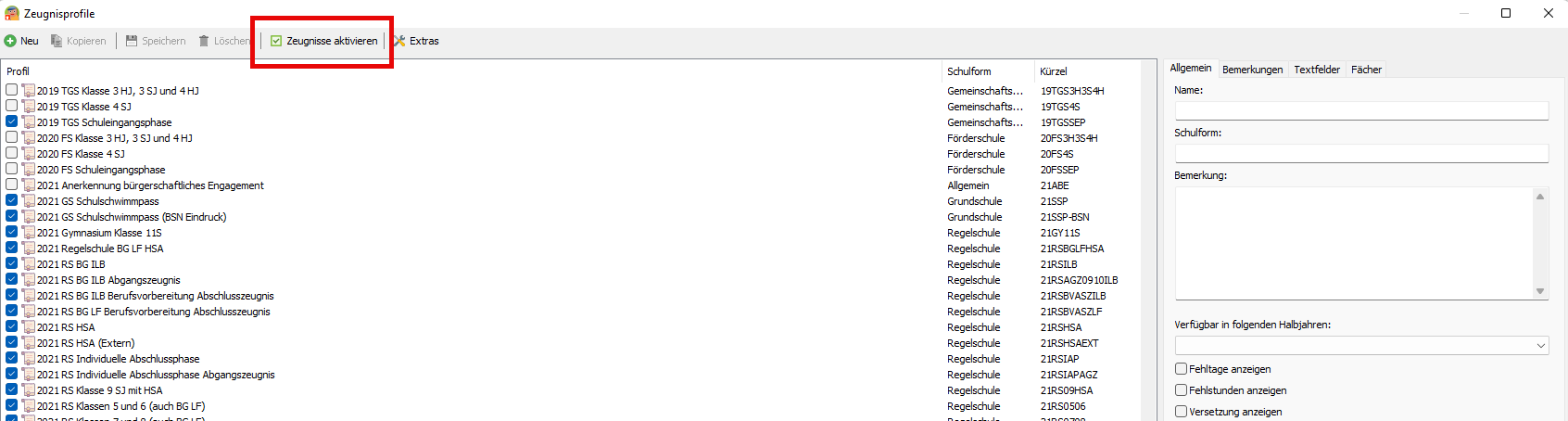Weitere Informationen
Notensynonyme
Notensynonyme sind Texte, die beim Zeugnisdruck in die Zensurenfelder gedruckt werden. Dabei werden die eingegebenen Zeugniszensuren durch Entsprechungen ersetzt. Man unterscheidet hierbei zwischen Langformen und Kurzformen. Kurzformen werden für Zwischenzeugnisse, Langformen für Abschlusszeugnisse verwendet. Folgende Tabelle zeigt die standardmäßig verwendeten Synonyme:
| Eingegebene Zeugniszensur | Kurzform | Langform |
|---|---|---|
| 1 | 1 | sehr gut |
| 2 | 2 | gut |
| 3 | 3 | befriedigend |
| 4 | 4 | ausreichend |
| 5 | 5 | mangelhaft |
| 6 | 6 | ungenügend |
| a | Attest | Attest |
| e | epochal | epochal |
| t | teilg. | teilgenommen |
| te | mit Erfolg teilg. | mit Erfolg teilg. |
| tg | m.gutem Erf. teilg. | m. gutem Erf. teilg. |
Die Spalte Eingegebene Zeugniszensur enthält die Werte, die als Zeugnisnoten eingetragen werden können. Handelt es sich beim zu druckenden Zeugnis um ein Zwischenzeugnis, wird der entsprechende Wert aus der Spalte Kurzform auf das Zeugnis gedruckt. Bei einem Abschlusszeugnis wird der entsprechende Wert aus der Spalte Langform gedruckt.
Um die Synonyme zu bearbeiten wählen Sie den Menüpunkt Zeugnisse – Notensynonyme aus.
Hinweis Wenn Felder in denen keine Zensur eingetragen ist, im Zeugnis nicht gestrichen werden, gehen Sie bitte folgendermaßen vor: Prüfen Sie im Menü Zeugnisse - Notensynonyme, ob in der Liste ein leerer Eintrag vorhanden ist (weder Kürzel noch Lang- oder Kurzform). Löschen Sie diesen Eintrag mit dem roten Minuszeichen unterhalb der Liste.
Zeugnisprofile
Um die Übersicht beim Vorbereiten der Zeugnisse zu behalten, können Sie Zeugnisprofile ausblenden. Gehen Sie dazu wie folgt vor: 1. Klicken Sie auf den Reiter Zeugnisdaten 2. Navigieren Sie zu Zeugnisse (links oben) - Zeugnisprofile 3. Setzten Sie nicht benötigte Profile auf inaktiv durch klicken auf den Haken.
Die deaktivierten Zeugnisprofile erscheinen nun nicht mehr in der Zeugnisvorbereitung.
Tipp: Über den Button Zeugnisse aktivieren in der Symbolleiste können Sie schnell und einfach Formulare für nicht benötigte Schulformen ausblenden.
Zeugnisprofile enthalten Informationen über die Fächer, Bemerkungstexte, Fehlzeiten und das Layout von Zeugnisformularen. Die Zeugnisprofile werden durch PRIME LINE für die jeweiligen Bundesländer und Schulformen vorgegeben. Änderungen an den Zeugnisprofilen sind nur in Ausnahmesituationen notwendig und sollten nur durch erfahrene Benutzer vorgenommen werden.
Klicken Sie auf Zeugnisse – Zeugnisprofile um Zeugnisprofile zu bearbeiten.
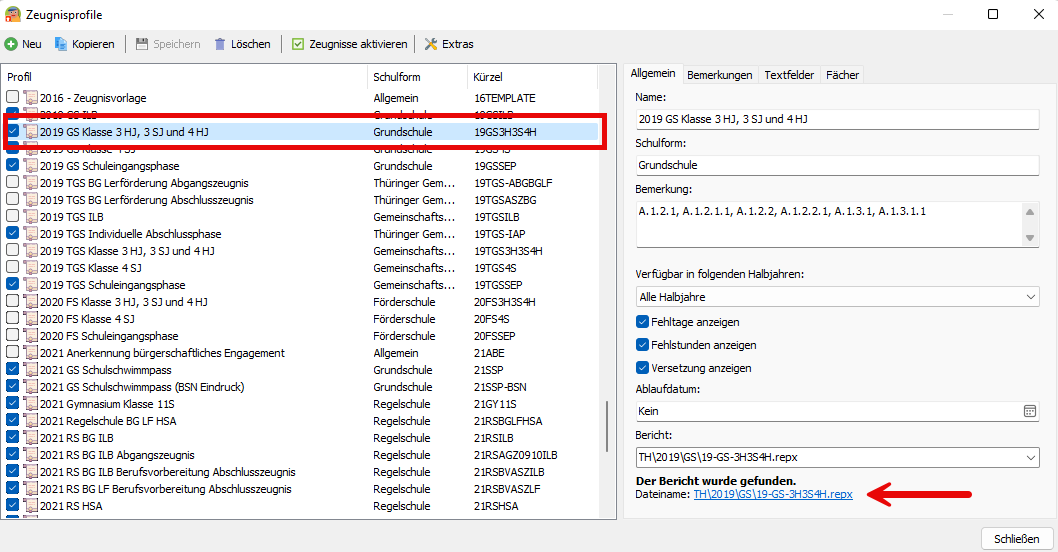
Textbausteine
Sie können in PRIME LINE eigene Textbausteine erfassen und für den Zeugnisdruck zur Verfügung stellen. Gehen Sie bitte folgendermaßen vor:
- Öffnen Sie in der Schülerverwaltung den Reiter Zeugnisdaten
- Klicken Sie unter Bemerkungen auf Bearbeiten
- Wählen Sie Textbausteine anzeigen aus
- Erstellen Sie eine neue Kategorie unter Textbausteine - Neue Kategorie
- Wählen Sie links Ihre Kategorie aus und erstellen Sie rechts unter Text neue Textbausteine
Die erstellten Textbausteine können Sie dann wie gewohnt verwenden.
Sonderzeichen eingeben
Bei einigen Schülernamen müssen Sie möglicherweise Sonderzeichen verwenden. Wenn Sie diese Sonderzeichen nicht auf der Tastatur finden, dann hilft Ihnen möglicherweise der folgende Weg:
- Wechseln Sie in das Eingabefeld, und drücken Sie Windows + . (Windowstaste und "Punkt"-Taste)